Как удалить аккаунт в Инстаграме с компьютера
Продолжая свою серию подробных пошаговых инструкций по социальной сети Instagram, мы подошли к одной из самых животрепещущих тем, а именно удалению такого аккаунта. В связи с этим есть несколько важных нюансов, о которых должен помнить любой пользователь, желающий стереть всю информацию о себе. Итак, давайте рассмотрим, как удалить аккаунт в Инстаграм с компьютера.
Данный способ будет работать вне зависимости от используемой операционной системы, будь то Windows XP, 7, 8, 10, Linux или MacOS.
Временная блокировка
Итак, Инстаграм позволяет нам временно заблокировать свой аккаунт и скрыть его от всех. Это дает возможность при необходимости восстановить доступ, в случае же с удалением этого сделать не получится. Так что перед тем, как сделать непоправимое, задумайтесь, возможно вам хватит и простой блокировки? Если да, то делаем так:
- Запускаем любой браузер на вашем компьютере или ноутбуке.

- После того как вход будет выполнен, жмем по иконке нашего пользователя. Найти ее можно в верхнем правом углу сайта.
- Рядом с собственным именем вы найдете кнопку «Редактировать профиль». Жмем ее.
- В новом окне прокручиваем содержимое в самый низ и жмем ссылку, которую мы отметили на скриншоте ниже.
- После этого нас попросят указать причину блокировки. Делаем это. Также для подтверждения потребуется еще раз ввести наш пароль.
В результате аккаунт будет заблокирован. Для того чтобы вернуть его «к жизни» нужно просто нажать кнопку разблокировки, кроме которой на главной странице ничего не будет.
Полное удаление
Если вы окончательно решили покончить со своим присутствием в Instagram, можно переходить к удалению страницы. Помните – это необратимый процесс и восстановить профиль уже не получится. Тем не менее, работает это следующим образом:
- Запускаем любой браузер на нашем ПК и переходим по специальной ссылке.
 Если потребуется авторизуйтесь при помощи своих логина и пароля.
Если потребуется авторизуйтесь при помощи своих логина и пароля. - Функционал данной страницы предусматривает и ряд дополнительных возможностей:
- редактирование профиля;
- смена пароля;
- управление приложениями;
- настройки электронной почты.
- Первое, что нам тут нужно сделать, это указать причину удаления. Надо заметить, присутствуют довольно комичные варианты. Для подтверждения задуманного также потребуется ввести и свой пароль.
- Затем жмем большую красную кнопку и ваш аккаунт будет удален.
Работать с данной ссылкой можно с компьютера и телефона. Удалить аккаунт получится и там и там.
Внимание: вернуть профиль в Инстаграм уже не получится. Если вы его удалите, никакие варианты не смогут обратить процесс!
Альтернативные варианты
Удалить аккаунт в данной статье можно и другими способами. Например, мы можем использовать приложение, устанавливаемое из Microsoft Store.
Рассматривать подробно ни тот ни другой способ мы не будем, так как они сложнее и реализовать все моменты можно через обычный браузер. Именно об этом мы и написали выше. Опять же, не спешите удалять свой профиль. Возможно, вы поменяете решение, но будет уже поздно.
Мнение эксперта
Василий
Руководитель проекта, эксперт по модерированию комментариев.
Будьте осторожными со сторонним софтом, который используется для тех или иных целей и получает доступ к вашим данным регистрации в Instagram. Именно похожие сервисы часто воруют личные данные.
Видеоинструкция
Для тех, кто не хочет вникать в суть статьи и долго читать длинную пошаговую инструкцию, мы подготовили обучающее видео, в котором все рассмотренные выше моменты подробно изложены в наглядной форме.
youtube.com/embed/OPmIbBpzla0?feature=oembed&wmode=opaque» frameborder=»0″ allow=»accelerometer; autoplay; encrypted-media; gyroscope; picture-in-picture» allowfullscreen=»»/>В заключение
Вот и все. Теперь каждый из вас отлично понимает, как удалить аккаунт в Инстаграме с компьютера. Хочется лишь напомнить, что мы внимательно читаем комментарии и отвечаем на каждый вопрос, заданный по теме. Если какой-то момент останется неясным, пишите и вы, мы обязательно откликнемся и поможем.
Внимание: о том, как удалить свой профиль в Instagram с телефона, мы писали во второй статье на нашем сайте.
Как удалить фото в Инстаграме с компьютера
Многие пользователи имеют сегодня аккаунт в Инстаграме. О загрузке фото с компьютера сюда мы рассказывали в одной из наших прошлых статей. А сегодня мы поговорим о том, как осуществить удаление фотографий в Инстаграме с пк. Посвятить этому отдельную статью пришлось потому, что этот сервис больше предназначен для работы с мобильными устройствами и при работе с ним с компьютера, пользователи часто сталкиваются с проблемами при загрузке и удалении фото.
Программа RuInsta
Фактически, на компьютере можно лишь просматривать свои фотографии. А для того, чтобы удалить пару неудачных загруженных снимков, воспользуемся знакомой программой под названием RuInsta, о которой мы говорили ранее.
Для начала программа должна быть установлена на компьютере пользователя. Скачать ее можно, перейдя по ссылке. После ее установки, открываем RuInsta. Теперь в программе необходимо зайти на свою страницу в Инстаграм, нажав на ссылочку никнейма пользователя, которая находится в верхней части. После того, как процедура авторизации будет пройдена, пользователь получит доступ ко всем своим фотографиям. Теперь просто выбираем нужное фото или видеофайл во вкладке «Лента» или «Профиль». Когда пользователь нажмет на него, то увидит несколько значков по центру, среди которых будет иконка урны. Достаточно просто нажать на него и файл будет удален.
Важно, что удаление здесь производится мгновенно, без запроса подтверждения, поэтому юзеру необходимо быть внимательным, чтобы случайно не удалить нужное ему фото.
Эмуляторы мобильного телефона для ПК
Еще один вариант для того, чтобы удалить фото в Инстаграме с компьютера — установить эмулятор какой-то из мобильных систем. Покажем это на примере программы BlueStacks, которая является своего рода «симулятором» системы Android на ПК.
Ее можно скачать по этой ссылке. После этого остается лишь установить ее, и пользователь получит доступ к интерфейсу Android. А дальше, необходимо будет просто скачать мобильное приложение Instagram, которое используется на мобильных устройствах с указанной системой.
После этого остается просто воспользоваться приложением. Для этого открываем его и проходим процедуру авторизации. После этого нажимаем на значок «+» в нижней части страницы. Сверху выбираем папку, из которой мы будем грузить изображения. Теперь выбираем нужную папку и находим нужный нам файл и все готово.
В целом, таких программ существует немало — но все они используют примерно похожие принципы работы с Инстаграмом через компьютер.
Как удалить фото в Инстаграме с компьютера
Сделать это можно через любой браузер, официальное приложение для Windows 10 или Bluestacks.
Удаление фотографий в ИнстаграмИспользуя браузерЛюбой браузер, от Internet Explorer до Chrome, обладает достаточным функционалом, чтобы удалять фото из Инстаграма без установки каких-либо сторонних программ.
Chrome, Firefox, Яндекс.Браузер, OperaЧтобы открыть такие возможности, нужно зайти в «Инструменты разработчика», нажав Ctrl+Shift+I или F12. В большинстве браузеров (Chrome, Firefox, Яндекс.Браузер) работают оба варианта.
Открыв панель:
- кликаем мышью на значок планшета/телефона;
- из выпадающего меню вверху выбираем любую модель мобильного гаджета;
- обновляем страницу, после чего внешний вид Инстаграма сменится на мобильный, где есть все нужные нам кнопки;
- нажимаем на «человечка», чтобы открыть свои публикации и выбрать фотографию, которая должна быть удалена;
- нажимаем на три кнопки в углу и в появившемся меню выбираем действие «Удалить».
Немного иначе процесс выглядит в Internet Explorer.
Вместо значка телефона/планшета там вкладка «Эмуляция», где нужно выбрать «Профиль браузера» – Windows Phone. А еще там панель инструментов загораживает половину кнопок Инстаграма, чем вызывает трудности при использовании этого браузера.
Чтобы убрать панель вбок, нужно нажать «Открепить».
Обратите внимание, что вместо надписи «Эмуляция» теперь треугольная кнопка – точно такая же, как в Edge.
В остальном Edge и IE не отличаются от других браузеров, там тоже надо нажать три точки, чтобы удалить фото.
FirefoxУ тех, кто пользуется «Мозиллой», иногда также может возникнуть казус с панелью инструментов, загораживающей интерфейс Инстаграма.
Нажимаем на три точки рядом со значком телефона/планшета и выбираем «Закрепить справа». Последовательность действий стандартная – F12 и так далее, не будем повторяться.
При помощи расширения для ChromeГораздо проще добавлять или удалять фотографии при помощи расширения для браузера. Проще как раз тем, что не надо эту стандартную последовательность повторять каждый раз – достаточно один раз установить расширение, в котором все необходимые кнопки сразу на виду.
Скачать расширение можно в магазине приложений Chrome.
Оно называется «Инстаграм Веб» (можно просто написать Instagram в поиске).
Через официальное приложение для Windows 10Официальное приложение бесплатно распространяется через Microsoft Store.
Работать в нем проще пареной репы:
- открываем свою ленту, нажав на значок человечка или на свой ник;
- выбираем там самый неудачный снимок;
- жмем на три точки в углу, чтобы удалить фото.
Если вдруг вы передумаете удалять, то просто кликните мышкой в любое место экрана. Браузерная версия Инстаграма предлагает опцию отмены в явном виде, а в приложении этот вариант не виден – иной пользователь может и растеряться.
С помощью эмуляторовЭмулятором называется специальное программное обеспечение для работы с мобильными приложениями через компьютер. Наиболее известная программа подобного рода – Bluestacks.
Вот так выглядит процесс удаления фото в Инстаграм посредством Bluestacks – те же знакомые точки, ничего сложного.
Как удалить фото из сторис с ПКСторис удаляются сами через 24 часа, но если нужно быстрее, то можно прибегнуть к любому из способов, описанных выше.
Удалить фото из сторис не сложнее, чем из основной ленты. Заходим в свой аккаунт Инстаграма с компьютера: при помощи эмулятора, приложения, расширения или просто браузера – неважно.
Нажимаем на «избушку» и видим сверху полоску с историями. Наши истории – самые первые.
Дальше по старой схеме – три точки и все остальное.
На этом с вопросом, как удалить фото в Инстаграме с компьютера, мы разобрались полностью. Теперь можно применить полученные знания, чтобы навести в своей ленте порядок и красоту. Жалко, что в чужих публикациях ничего удалять нельзя.
Как удалить публикацию в Инстаграм на компьютере
Читая эту статью, Вы узнаете об одном из аспектов пользования Инстаграм, используя компьютер. Речь пойдет о публикации и удалении постов, а также комментариев в этой социальной сети через ПК.
Конечно, далеко не все пользуются приложением Instagram на компьютере или ноутбуке, и данная инструкция создана специально для этого меньшинства. Более того, убирать фотографии или видео не намного сложнее с декстоп-версии, чем с телефона.
Более того, убирать фотографии или видео не намного сложнее с декстоп-версии, чем с телефона.
Как удалить публикацию в Инстаграм с компьютера
Пошаговая видеоинструкция для любой ОС:
Итак, для начала заходим в свой Инстаграм-аккаунт через браузер на ПК.
Готово, фотография удалена!
Вам будет интересно: как добавить пост через ПК.
Как удалить комментарий в Инстаграме на компьютере
Спешим Вас обрадовать, осуществить это намного проще, чем убрать публикацию из Instagram страницы.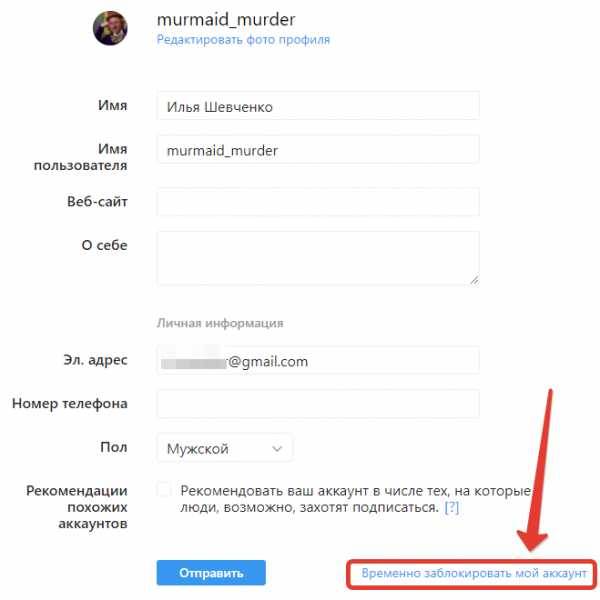
- Для этого, также, переходим на Ваш профиль и, затем, на пост и комментарий под которым Вы хотите изъять.
- Теперь нужно найти тот самый коммент, который необходимо удалить и нажать на троеточие в правой стороне комментария (на прилагаемом фото обведено зеленым цветом).
- Здесь мы наблюдаем меню из трех вариантов, среди которых нужно выбрать второй – «Удалить». Кликаем на эту кнопку, и изложение сразу удалится.
Как опубликовать Instagram пост на ПК
Прежде всего, переходим на свою страницу в социальной сети через браузер на компьютере и сразу же кликаем на клавишу F12. Также возможно нажать правой кнопкой мыши «Исследовать элемент». После клика, вы будете наблюдать ту панель, которая показана на фото ниже.
Дальше, нажав кнопку, на которую указывает стрелка на прилагаемой фотографии, Вы перейдете на мобильный вид приложения Инстаграм.
После преобразования страницы браузера, действуем так же, как и на мобильном устройстве: клик на значок плюсика внизу по центру экрана, и дальнейшие действия аналогичны тем, что Вы выполняете при публикации фото или видео в Инстаграм с телефона.
Вот так все элементарно! Желаем Вам комфортного пользования социальной сетью Instagram на компьютере, а если вдруг возникнут вопросы – читайте наши статьи-инструкции в разделе «Блог».
Как удалить аккаунт в Инстаграме с телефона и компьютера
Инстаграм является площадкой, где каждый может делиться с друзьями фото, видеороликами и историями. Для этого потребуется создать личную страницу. В своем профиле можно публиковать фотографии из своей жизни или же смотреть на других пользователей.
В любой момент можно убрать его из платформы. Для этого правильным будет знать, как удалить аккаунт в инстаграме с телефона и компьютера.
Сколько времени удаляется аккаунт
Чтобы уничтожить страничку, нужно только несколько минут. Достаточно запустить сайт и соблюдать предоставленную последовательность.
Также здесь указывается, почему понадобилось стереть личную информацию. После этого ее не будет на платформе.
Сам профиль удаляется сразу. Здесь нет возможности передумать в течение нескольких дней или часов. Как только подтверждается выбранное решение, блог будет полностью удален. Процесс будет необратимым.
Как только подтверждается выбранное решение, блог будет полностью удален. Процесс будет необратимым.
Можно восстановить удаленный аккаунт
- Разработчики предоставляют два варианта для тех, кто решил избавиться от своего социального блога. Так, можно его убрать на время. В любой момент он возвращается при помощи простых шагов. Для этого запускается веб-сайт в браузере и выполняются отображенное на нем руководство.
- Второй способ заключается в полном уничтожении. Вся информация стирается, загруженные фотографии, видео и истории. При этом восстановить их не получится. Именно поэтому перед тем, как удалять блог, стоит хорошо подумать. Все эти файлы можно предварительно скачать.
Как выглядит удаленный аккаунт
После того, как полностью будет удалена страничка, она навсегда пропадает. Если перейти по ссылке, на экране отобразится надпись, в которой говорится именно об этом. Один и тот же текст показывается на различных гаджетах.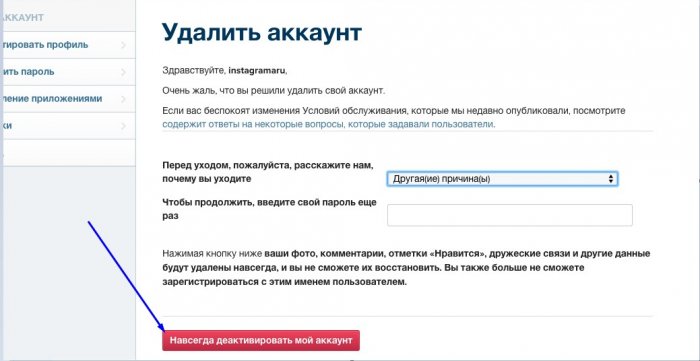 В самой адресной строке будет прописано, что контент больше недоступен.
В самой адресной строке будет прописано, что контент больше недоступен.
Найти такого пользователя через поиск не получится. Можно создать новый профиль, используя тот же адрес электронной почты. При этом применить тот же ник нельзя. Он будет уже зарезервирован в сервисе.
Удаляем аккаунт
Удаляется страница несколько минут. Для этого важно следовать простому руководству. Настоятельно рекомендуется оставить основания. Можно выбрать одно из предложенных или добавить свое. Сам процесс доступен для разных гаджетов, компьютера или телефона.
Функции полного удаления нет в приложении или на официальном сайте. Это сделано специально разработчиками, они решили дополнительно перестраховаться, чтобы никто не смог сделать этого случайно. Уничтожение происходит через официальный веб-ресурс.
Через телефон
Инстаграм прежде всего создавался в версии мобильной. Но требуемой функции в ней нет. Найти ее можно только после перехода на официальный ресурс. Именно здесь она доступна. Последовательность шагов не будет зависеть от версии операционной системы. Различие составит только мобильный браузер.
Именно здесь она доступна. Последовательность шагов не будет зависеть от версии операционной системы. Различие составит только мобильный браузер.
Android
На Андроид можно воспользоваться стандартным браузером Гугл Хром. Он уже установлен на смартфоне, необходимо только его включить. После этого нужно только выполнять инструкцию:
- Открыть веб-сайт по адресу https://www.instagram.com/accounts/remove/request/permanent/.
- Пройти авторизацию, для этого прописать имя и ключ.
- В открытом окошке указать причину.
- Прописать повторно пароль, для подтверждения.
- Выбрать «Безвозвратно удалить мой аккаунт».
iPhone
Владельцы iPhone могут воспользоваться встроенным браузером Safari. Для начала включается соцсеть на устройстве. После этого важно соблюдать последовательность действий, которая представлена ниже:
- Открыть соответствующий сайт в интернете https://www.
 instagram.com/accounts/remove/request/permanent/. Ссылку можно скопировать или добавить вручную.
instagram.com/accounts/remove/request/permanent/. Ссылку можно скопировать или добавить вручную. - Пройти авторизацию.
- Появится окно, которое подготовлено для удаления. Сперва надо выбрать повод. Если не один из перечисленных не подходит, можно оставить пункт «Другое». Это является важной составляющей процесса, так как разработчики собирают статистику.
- После этого ввести пароль еще раз. Так подтверждаются необратимые действия.
- Последим шагом буде выбор команды «Безвозвратно удалить мой аккаунт».
Как только действия будут подтверждены, блог будет полностью удален из системы. Вернуть его нельзя. Здесь же можно обратиться блокировке на время, нажав на указанную ссылку.
Через компьютер
Удалить страницу удастся и при помощи ПК. Пошаговая стратегия здесь не будет значительно отличаться от мобильной. Также, через устройство она убирается очень быстро.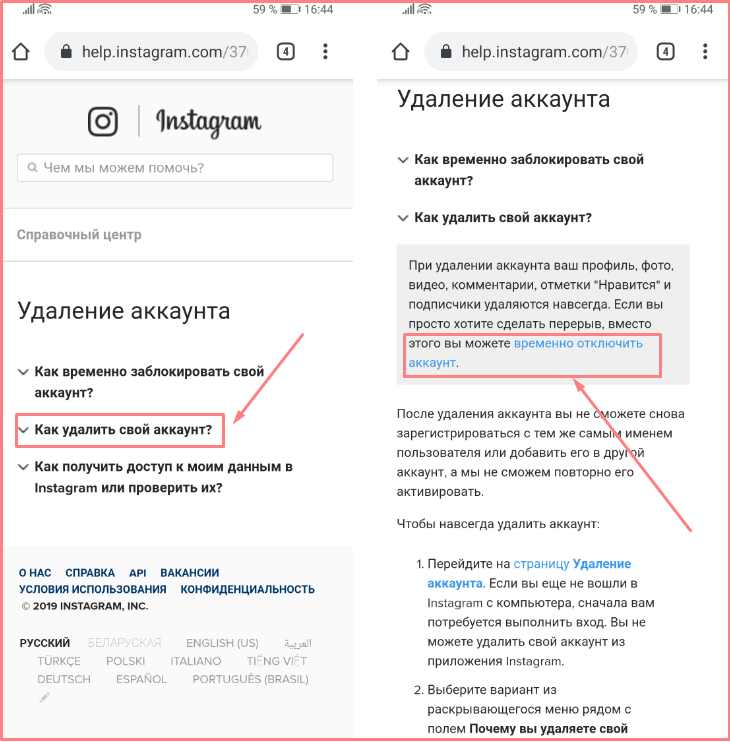 Достаточно только следовать пошаговой инструкции:
Достаточно только следовать пошаговой инструкции:
- Запустить сервис, который позволит убрать страничку из общего доступа https://www.instagram.com/accounts/remove/request/permanent/.
- Прописать данные, которые требуются, в соответствующее поле. Если ранее была пройдена авторизация, вводить их повторно не потребуется.
- Выбрать причину из списка. Здесь же можно открыть вебсайт, чтобы временно стереть профиль из сервиса.
- После того, как основание будет выбрано, на экране появится окно для повторного ввода пароля.
- Затем нужно переходить непосредственно к уничтожению. Для этого требуется нажать на команду «Безвозвратно удалить мой аккаунт».
Также будут перечислены советы по комфортному использованию социальной сети. Они отличаются в зависимости от выбранного фактора. На экране не будет отображено никакой информации, если причина указана «Другое».
Как удалить аккаунт в если забыл пароль и логин
Чтобы уничтожить страницу для начала требуется пройти в нем авторизацию. Это необходимо, чтобы предотвратить уничтожение без участия пользователя. При этом не важно, совершен ли вход в мобильном приложении.
Это необходимо, чтобы предотвратить уничтожение без участия пользователя. При этом не важно, совершен ли вход в мобильном приложении.
В том случае, если владелец забыл пароль и имя, стереть блог из соцсети не получится. Восстановить пароль можно через встроенную функцию. Логин можно подобрать или же найти информацию на привязанной электронной почте. Только после этого можно переходить непосредственно к удалению.
Как временно отключить свой аккаунт
Если нет возможности заходить в социальные сети, не обязательно удалять блог на совсем. Особенно учитывая тот факт, что вернуть его позже не удастся. Но можно не на всегда ограничить доступ к нему.
Сперва учитывается, что сделать это можно только через официальный вебсайт приложения. При этом не обязательно пользоваться компьютерной версией. На время заблокировать личный профиль можно с помощью браузера на смартфоне.
Через телефон
- Перейти на ресурс и указать персональные данные для входа в систему.
 Будет предложено включить соответствующую программу, если оно установлено на смартфоне. Здесь требуется нажать «Отмена».
Будет предложено включить соответствующую программу, если оно установлено на смартфоне. Здесь требуется нажать «Отмена».
- Нажать на изображение аватарки, который расположен справа внизу.
- Открыть «Редактировать профиль».
- В нижней части окна находится команда «Временно отключить мой аккаунт».
- В открытом окошке следует указать одно основание, послужившая блокировке, а также прописать ключ в соответствующем поле.
- После ввода данных, необходимо кликнуть на команду «Временно отключить аккаунт».
Такая блокировка доступна не чаще одного раза в семь дней. Восстановить его можно в любой момент. Но блокировка может занять некоторое время. Прежде чем восстанавливать, он должен быть окончательно заблокирован.
Через компьютер
На время заблокировать себя в соцсети получится и через ПК. Создатели предоставили такую возможность в первую очередь для удобства. Понадобится перейти на ресурс. Затем применить инструкцией, которая подготовлена для этих целей:
Создатели предоставили такую возможность в первую очередь для удобства. Понадобится перейти на ресурс. Затем применить инструкцией, которая подготовлена для этих целей:
- Пройти авторизацию на платформе. Если вход совершался регулярно, данные остаются в устройстве.
- Отобразить первую страничку, нажав на фотографию справа в углу.
- В выпадающем списке находится пункт «b».
- Кликнуть на «Редактировать профиль».
- В нижней части команда «Временно отключить мой аккаунт».
- Указать повод, а также, ввести пароль, как показано на экране.
- Как только все поля будут заполнены, кликнуть на пункт «Временно отключить аккаунт».
Если профиль больше не используется, его можно убрать из платформы. Для этого необходимо знать, как удалить аккаунт в инстаграме. Чтобы заблокировать его на неопределенное количество дней или месяцев, или навсегда, достаточно воспользоваться руководством. Оно расположено на веб-ресурсах соцсети.
Чтобы заблокировать его на неопределенное количество дней или месяцев, или навсегда, достаточно воспользоваться руководством. Оно расположено на веб-ресурсах соцсети.
пошаговые инструкции со скриншотами и видео, можно ли восстановить страницу
Пользователю любой популярной социальной сети может однажды потребоваться удалить свой аккаунт. Разумеется, инстаграм не исключение. Что нужно сделать, чтобы избавиться от страницы насовсем? Можно ли её временно заблокировать, а потом восстановить? Что делать, если избавиться от профиля не получается? Ниже приведены ответы на эти вопросы и не только!
Возможные причины удаления страницы
Инстаграм — огромная социальная сеть. Она насчитывает почти миллиард пользователей со всей планеты. Загружаемый контент настолько разнообразен и многогранен, что многие коммерческие организации злоупотребляют возможностями социальной сети. В инстаграме очень много рекламы, что может быстро надоесть любому. Поэтому часто причиной удаления страницы становится именно навязчивая реклама.
Второй причиной может стать небанальное желание что-то изменить в своей личной жизни. Если раньше вы выкладывали десятки фотографий в день и имели сотни тысяч подписчиков, вам вполне могла надоесть такая популярность. Если вы хотите начать с чистого листа, гораздо проще удалить профиль и создать новый, чем удалять каждого подписчика отдельно.
Когда подписчиков в инстаграме так много, проще удалить аккаунт, чем каждого из них по отдельностиНаконец, инстаграм может просто надоесть. В конце концов, любые перемены в жизни — это к лучшему. Какой бы ни была причина удаления профиля, сделать это совсем нетрудно!
Можно ли удалить аккаунт Инстаграм с телефона
Приложение Instagram, к сожалению, лишено возможности удаления страницы. Маркетинговый ли это ход или недочёт программистов — вопрос, разумеется, риторический. Однако выход всё-таки есть: удалить страницу через справочный центр. Инструкция одинакова для пользователей iOS и Android.
- Откройте приложение на своём телефоне.Откройте приложение инстаграм, нажав на соответствующую иконку
- Перейдите на свою учётную запись, нажав на соответствующую иконку внизу экрана.Нажмите на иконку человечка, чтобы перейти к своей учётной записи
- В верхнем углу экрана нажмите на настройки.Чтобы перейти к настройкам, нажмите на шестерёнку (для iOS) или на три точки (для Android)
- Найдите слова «Справочный центр».Войдите в справочный центр приложения
- В меню выберите «Управление Вашим Аккаунтом».Выберите «Управление Вашим Аккаунтом», чтобы перейти к дальнейшим настройкам
- Вы увидите слова «Удалить Аккаунт». Нажмите на них, и вас перенаправят на страницу с соответствующей информацией об удалении страницы.Нажмите на слова «Удалить Ваш Аккаунт» — откроется страница с информацией
- Щёлкните «Как удалить аккаунт?» и ознакомьтесь с приведённой информацией.Нажмите на слова «Как мне удалить мой аккаунт»
- В тексте есть ссылка на «Страницу удаления». Нажмите на ней. Ниже в тексте есть информация о временной блокировке. Выберите эту опцию, если необходимо (тогда вы сможете восстановиться в любой момент). Дальнейший список действий такой же, как и с перманентным удалением.Перейдите на страницу удаления аккаунта инстаграм
- Введите нужные данные, нажмите «Войти».Введите свои логин и пароль, чтобы подтвердить, что это действительно вы
- Выберите причину в контекстном меню внизу.Укажите, почему вы хотите удалить свой аккаунт
- Ещё раз введите пароль для подтверждения.Введите пароль от страницы инстаграм ещё раз
- Нажмите «Удалить навсегда». Это действие необратимо!Нажмите «Удалить мой аккаунт навсегда»
Если вы не хотите удалять профиль, но вам наскучили постоянные оповещения от приложения, или нужно освободить память на телефоне, вы можете удалить программу с устройства.
Обратите внимание, что удаляя приложение с телефона, вы НЕ удаляете свой аккаунт.
Видео: временная блокировка страницы на смартфоне
Удаление приложения Instagram для пользователей iOS
- Найдите иконку инстаграм на рабочем столе.Найдите приложение инстаграм на своём телефоне
- Зажмите иконку на пару секунд, пока она не начнёт «трястись». Появится крестик рядом с ней.Зажмите иконку приложения, пока она не начнёт «трястись»
- Нажмите на маленький крестик в углу иконки приложения.Нажмите на появившийся крестик
- Нажмите «Удалить», чтобы подтвердить действие.Нажмите на «Удалить», и инстаграм будет удалён с устройства
Удаление приложения для пользователей Android
- Найдите программу в меню на своём телефоне (чтобы войти в меню, нажмите на центральную кнопку рабочего стола с точками).Найдите иконку приложения инстаграм на вашем устройстве
- Зажмите иконку на пару секунд, пока не появится минус в углу рядом с ней.Зажмите иконку инстаграма на 2–3 секунды
- Нажмите на этот минус, чтобы удалить приложение.Нажмите на кнопочку с минусом, чтобы удалить инстаграм
- Возможно, появится окошко, в котором нужно будет нажать на кнопку «Да».Нажмите на кнопку «Да», чтобы подтвердить удаление
Планируете закрыть или удалить страницы не только в инстраграме, но и В Контакте? В нашем следующем материале содержится подробное руководство: https://skesov.ru/kak-udalit-stranitsu-v-kontakte/
Удаление профиля с ПК
Проще всего удалить страницу с ПК. В отличие от телефона, вам не придётся заходить в меню справочного центра. Нужные функции предусмотрены на сайте.
Временно заблокировать аккаунт
Временная блокировка даёт возможность восстановить страницу при необходимости в любое время. Если вы не до конца уверены, что хотите покончить со старым профилем, лучше воспользуйтесь это функцией.
- Перейдите на официальный сайт: instagram.com.
- Введите данные для входа в соответствующие поля.Введите данные для входа в аккаунт инстаграм
- Нажмите на «Редактировании профиля».Нажмите на «Редактирование профиля», чтобы перейти в меню настроек
- Откроется новая страница, которую нужно пролистать вниз. Вы увидите ссылку «Временно заблокировать». На неё и нажмите.Нажмите на кнопку «Временно заблокировать мой аккаунт»
- Теперь выберите причину блокировки и повторно введите пароль (точно так же, как и на телефоне).Выберите причину блокировки аккаунта и введите пароль
- Нажмите на кнопку «Временно заблокировать».
Чтобы снять временную блокировку, просто войдите в свой аккаунт с помощью старых логина и пароля.
Видео: временная блокировка аккаунта
Временно закрыть страницу можно не только в инстаграме, но и в Facebook, подробнее об этом в нашей статье: https://skesov.ru/kak-udalit-stranitsu-na-feysbuk/
Удаление страницы навсегда
- Войдите в ваш профиль.
- Перейдите по адресу: instagram.com/accounts/remove/request/permanent/.
- Выберите, почему нужно удалить профиль, впишите пароль и нажмите «Безвозвратно удалить».Нажмите на «Безвозвратно удалить аккаунт», чтобы навсегда от него избавиться
Обратите внимание, что после безвозвратного удаления восстановить аккаунт нельзя!
Видео: способы удаления аккаунта инстаграм на ПК
Бывает ли такое, что удалить профиль в инстаграме нельзя
Если вы без проблем вошли в свой аккаунт, вы всегда можете удалить его. Это право предоставляется вам согласно пользовательскому соглашению. Другое дело, если пароль к аккаунту не подходит, и вы не можете войти. Тогда, возможно, вашу страницу взломали. Обратитесь в поддержку по ссылке: help.instagram.com. Здесь вам помогут восстановить доступ к странице.
Особые случаи и проблемы
Кроме непосредственного удаления аккаунта, вам могут понадобиться и другие варианты. Рассмотрим каждый из них подробно.
Как удалить страницу, если забыт пароль
Если пароль от аккаунта забыт, или вы обнаружили, что известный вам не подходит (страницу взломали), вы не сможете самостоятельно удалить профиль. Ведь если нет пароля, значит, пользователь страницей не владеет. Воспользуйтесь функцией восстановления пароля на странице входа. Для этого нажмите на кнопку «Забыли?».
Нажмите на «Забыли?», чтобы восстановить пароль к аккаунту в инстаграмеЕсли вы не хотите восстанавливать пароль, можете написать в службу поддержки с просьбой удалить страницу. Вам зададут несколько вопросов, чтобы убедиться, что страница действительно ваша. Если вы помните все данные на ней, а также устройства, с которых заходили на страницу, служба поддержки удалит её по вашей просьбе.
Как удалить второй аккаунт
Если у вас на одном устройстве выполнен вход в два или больше аккаунтов инстаграм, вы можете удалить каждый в отдельности. Это можно сделать с ПК или смартфона описанными ранее способами. В первом случае достаточно войти из браузера в нужный аккаунт и следовать инструкциям. Во втором нужно сначала перейти на соответствующий аккаунт.
- Войдите в инстаграм.
- Нажмите на имени своего аккаунта на верхней панели.
- Откроется контекстное меню, где нужно нажать на пользователя, аккаунт которого требуется удалить.Переключитесь на нужного пользователя, чтобы удалить его аккаунт
- Теперь сделайте всё описанное во втором разделе руководства.
Удаление связанных страниц в инстаграме
К аккаунту инстаграм можно привязать свой аккаунт из практически любой социальной сети. Если вы это сделали, а теперь хотите отменить привязку, следуйте инструкциям ниже (для примера использован аккаунт Facebook).
- Войдите в свой аккаунт и перейдите в профиль (кнопка с человечком). Затем нажмите на кнопку с тремя точками (для Android) или шестерёнку (для iOS).Войдите в настройки своего аккаунта
- В подразделе настроек вы увидите кнопку «Связанные аккаунты».Нажмите на «Связанные аккаунты», чтобы перейти к их настройкам
- Перед вами появится список всех доступных социальных сетей. Те из них, с которыми связан ваш аккаунт инстаграм, будут подсвечены цветом и галочкой.В данном случае привязан только аккаунт Facebook
- Нажмите на интересующую соц. сеть и выберите «Отсоединиться».На Android кнопка отсоединения называется «Отменить связь»
Теперь ваши аккаунты не связаны, а значит посты, опубликованные в инстаграме, не будут появляться на странице в Facebook.
Можно ли восстановить страницу
Выше было указано, что если аккаунт заблокирован, его можно восстановить, когда потребуется. Для этого достаточно просто войти в инстаграм с помощью используемых логина и пароля. Однако если вы удалили страницу своего профиля навсегда, она не подлежит восстановлению. В этом случае все данные вашего аккаунта удаляются с сервера социальной сети, а значит они физически не существуют.
Если же ваша страница была заблокирована за спам или другое нарушение пользовательского соглашения, вы увидите при входе такое сообщение:
Если ваш аккаунт заблокирован системой, вы увидите такое сообщениеНапишите в справочный центр, чтобы узнать о причинах и сроке блокировки. Кроме того, вы можете пожаловаться на взлом аккаунта там же. Служба поддержки поможет вам восстановить доступ в режиме обратной связи.
В социальной сети Instagram есть функции удаления аккаунта, причём как временно, так и навсегда. В первом случае ваша страница станет недоступна другим людям, но вы сможете в любой момент её восстановить. Во втором все ваши данные будут полностью удалены без возможности восстановления. Если у вас возникли какие-то проблемы при удалении аккаунта, или вы потеряли к нему доступ, обратитесь в справочный центр — там вам обязательно помогут.
Занимаюсь копирайтингом и переводом 3 года. Имею неоконченное высшее образование в сфере IT. Оцените статью:(0 голосов, среднее: 0 из 5)
Поделитесь с друзьями!Как удалить аккаунт в Инстаграм: с телефона или ПК
Вы можете захотеть удалить собственный аккаунт в соцсети, если вам не нравится новое пользовательское соглашение (согласно ему, руководство соцсети имеет право использовать любой контент в коммерческих целях).
Кроме того, некоторые владельцы аккаунтов переключают своё внимание на другие площадки, желают избавиться от одного из ненужных профилей. Деактивация страницы также может пригодиться и после закрытия онлайн-бизнеса.
Благодаря этой инструкции, вы научитесь отключить аккаунт.
Читайте также: Как восстановить аккаунт Инстаграм, если забыл пароль
Как удалить страницу в Инстаграм: пошаговая инструкция
При использовании официальных приложений варианты отключения страницы через мобильные устройства и компьютер не отличаются.
С мобильного
То ли из-за недочёта разработчиков, то ли благодаря хитрому маркетингового ходу, с помощью мобильного устройства отключить аккаунт в соцсети нельзя. Данная опция просто исчезла. Однако можно удалить профиль благодаря сервисному центру.
Для удаления требуется браузер в любом гаджете, работающем на Андроид или Айфон. Действия одинаковые для обеих операционных систем.
Шаг 1. Запустите браузер.
Шаг 2. Укажите в поисковой строке https://www.instagram.com.
Шаг 3. Авторизуйтесь для входа в профиль.
Шаг 4. Откройте ещё одну вкладку и добавьте туда https://www.instagram.com/accounts/remove/request/permanent/.
Шаг 5. Укажите причину деактивации аккаунта, выбрав нужный вариант из предложенного списка.
Шаг 6. Подтвердите права на профиль путём ввода пароля.
Шаг 7. Кликните на «Безвозвратно удалить мой аккаунт», подтвердите.
Всё: ваша страница вместе с содержимым удалена!
С компьютера
План действий аналогичный.
Войдите в Instagram и авторизуйтесь в нём.
Посетите страницу удаления и укажите там причину отключения.
Опять укажите свой пароль.
Кликните на «Безвозвратно удалить мой аккаунт» и подтвердите выбор.
Ваша страница удалена!
Это интересно: Как сделать закрытый профиль в Инстаграм
Как восстановить удалённый аккаунт
При деактивации с профилем удалятся вся активность и контент. Их дальнейшее восстановление невозможно. Более того, вы не сумеете завести новый профиль со старым именем и привязать электронную почту, указанную для регистрации удалённой страницы.
Желаете отключить профиль в Инстаграм, при этом в дальнейшем иметь возможность восстановить его? Тогда воспользуйтесь временным удалением.
Такое отключение подходит тем, кто:
- опасается жалоб от пользователей и дальнейшей блокировки аккаунта администрацией;
- стал организатором Гивэвей и готовится к массовым отпискам после завершения конкурса;
- решил временно отдохнуть от социальных сетей;
- хочет уберечь себя от спама и назойливой рекламы.
Сделать это несложно. Зайдите в браузере на официальный сайт соцсети. Пройдите авторизацию. Войдите в «Редактирование профиля». Кликните на «Временно заблокировать мой аккаунт».
Определитесь с причиной деактивации и снова укажите пароль. Нажмите «Временно заблокировать аккаунт».
Учтите! Архивные сообщения при временном удалении отображаются в поиске Google ещё несколько недель.
Для разблокировки войдите в соцсеть через приложение или браузер.
Пройдите авторизацию при помощи почты, телефонного номера, сброса пароля в Facebook. Кликните на три точки, а затем «Разблокировать профиль».
Заключение
Временное отключение – удобная и целесообразная альтернатива полной деактивации. Оно доступно раз в неделю.
Несмотря на плюсы заморозки страницы, не злоупотребляйте этой функцией. В противном случае пострадает активность внутри вашего аккаунта.
Как временно отключить мою учетную запись Instagram?
Как временно отключить мою учетную запись Instagram?
Если вы временно отключите свою учетную запись, ваш профиль, фотографии, комментарии и лайки будут скрыты до тех пор, пока вы не активируете его повторно, войдя в систему. Вы можете отключить свою учетную запись Instagram только с компьютера или мобильного браузера.
Для временного отключения учетной записи:
Instagram.com с компьютера:
- Войдите в instagram.com с компьютера.Вы не можете временно отключить свою учетную запись из приложения Instagram.
- Щелкните изображение своего профиля в правом верхнем углу и щелкните Профиль , затем щелкните Изменить профиль .
- Прокрутите вниз и нажмите Временно отключить мою учетную запись в правом нижнем углу.
- Выберите вариант в раскрывающемся меню рядом с Почему вы отключаете свою учетную запись? и повторно введите свой пароль. Возможность отключить вашу учетную запись появится только после того, как вы выберете причину в меню и введете свой пароль.
- Щелкните Временно отключить учетную запись .
Instagram.com из мобильного браузера:
- Войдите в instagram.com из мобильного браузера. Вы не можете временно отключить свою учетную запись из приложения Instagram.
- Коснитесь изображения своего профиля в правом верхнем углу и коснитесь Профиль , затем коснитесь Изменить профиль .
- Прокрутите вниз, затем нажмите Временно отключить мою учетную запись в правом нижнем углу.
- Выберите вариант в раскрывающемся меню рядом с Почему вы отключаете свою учетную запись? и повторно введите свой пароль.Возможность отключить вашу учетную запись появится только после того, как вы выберете причину в меню и введете свой пароль.
- Нажмите Временно отключить учетную запись .
Вам нужно будет войти в свою учетную запись, чтобы временно отключить ее. Если вы не можете вспомнить свой пароль или имя пользователя, ознакомьтесь с некоторыми советами по входу в систему.
Если вы не хотите отключать свою учетную запись, но хотите изменить, кто может ее видеть, вы можете сделать свои сообщения личными или заблокировать людей.
Примечание. Следуйте этим инструкциям, если вы хотите удалить свою учетную запись Instagram.
Как удалить сообщения Instagram в браузере компьютера?
Узнайте, как удалять сообщения Instagram на настольном компьютере или в браузере компьютера без использования сторонних расширений. Вы можете использовать тот же совет на любой компьютерной ОС.
Вы обновляете свои учетные записи в социальных сетях? Нужно удалить в Инстаграм посты, которые больше не актуальны? Вы знаете, что на компьютере можно удалять посты в Instagram? Да, вы можете удалить сообщение Instagram со своего настольного ПК или компьютера с macOS, не касаясь приложения Instagram на смартфонах.
Если вы ищете варианты удаления на веб-сайте Instagram на компьютере, вы не можете найти кнопку удаления, пока не выполните следующие действия. Это те же шаги, которые я недавно предпринял, чтобы очистить свой аккаунт в Instagram. Я также разработал сценарий для автоматизации процесса массового удаления сообщений Instagram и назвал его InstaG Purger .
Этот совет работает в любом веб-браузере, таком как Chrome, Firefox, Microsoft Edge и т. Д., Который поддерживает консоль разработчика с панелью инструментов устройства.
Как удалить сообщения Instagram на компьютере?
Обычно, когда вы открываете сообщения Instagram и пытаетесь удалить сообщение, параметр удаления недоступен в списке меню.
Тем не менее, вот шаги, чтобы удалить сообщение Instagram на компьютере:
Шаг 1 : Запустите Chrome Browser на рабочем столе.
Шаг 2 : Откройте свой профиль Instagram . например: https://instagram.com/restorebin .
Шаг 3 : Щелкните правой кнопкой мыши , чтобы увидеть дополнительные параметры, и выберите Проверить .Это откроет консоль разработчика в браузере Chrome.
Шаг 4 : Щелкните на панели инструментов Toggle device в консоли разработчика.
Шаг 5 : В раскрывающемся списке выберите любое устройство, например iPhone X , и установите масштаб на 100% .
Шаг 6: Перезагрузите страницу профиля Instagram.
Шаг 7 : Щелкните значок Feeds для переключения.
Шаг 8 : Щелкните
для дополнительных опцийШаг 9 : Выберите опцию Удалить .
Шаг 10 : Наконец, нажмите Удалить команду , чтобы подтвердить, что вы хотите удалить сообщение Instagram.
Вот и все. Ваш пост в Instagram будет удален с настольного сайта на ПК. Как я уже упоминал, вы сможете удалить сообщение в любом браузере без использования какого-либо внешнего программного обеспечения. Даже массовое удаление фотографий из Instagram с помощью InstaG Purger.
Видеоурок по удалению фотографий Instagram на рабочем столе
Вот видео-демонстрация описанных выше шагов, в которой показано, как легко удалять сообщения Instagram на компьютерах без каких-либо программ или расширений.Все просто и легко!
Надеюсь, вам понравилось видео, подписывайтесь на наш канал на YouTube.
Если у вас есть какие-либо мысли о , как удалить сообщения Instagram в браузере компьютера? , тогда не стесняйтесь заглядывать в поле для комментариев ниже. Кроме того, подпишитесь на наш канал restoreBin на YouTube, чтобы получать отличные советы по видео. Ваше здоровье!
Как деактивировать или удалить учетную запись Instagram с ПК и мобильного телефона
Instagram — одна из самых популярных платформ для обмена фотографиями и короткими видео.Можно сказать, что это застревание в социальных сетях. Это счастливое место для вас, по крайней мере, когда-то было.
Instagram значительно изменился за эти годы. Рекламы повсюду, и теперь он больше похож на Snapchat и Facebook, чем на стильный сайт для обмена фотографиями, которым он был когда-то. Возможно, вам надоело множество сообщений, в которых распространяются фейковые новости и дезинформация. Или, может быть, социальных сетей стало для вас слишком много. Что еще хуже, стало известно, что с веб-сайта Instagram произошла утечка контактной информации пользователя, включая номера телефонов и адреса электронной почты.Может быть любая причина, по которой вы подумываете о разрыве с Instagram.
Какой бы ни была причина, в этой статье мы расскажем все, что вам нужно знать о деактивации и удалении учетных записей Instagram.
Деактивация или удаление:
В зависимости от ваших предпочтений вы можете как деактивировать, так и навсегда удалить свою учетную запись Instagram.
Временная деактивация учетной записи Instagram , ваша учетная запись вместе с вашими фотографиями, комментариями, лайками, подписчиками и профилем будет невидима для других пользователей , пока она деактивирована.Чтобы вернуть всю эту информацию и снова начать использовать Instagram, просто войдите в свою учетную запись.
Удаление вашей учетной записи Instagram не может быть отменено — удаленная учетная запись не может быть отменена. Когда вы удаляете свою учетную запись Instagram, все ваши данные, включая профиль, фотографии, подписчиков, лайки и т. Д., Будут удалены . Более того, вы не сможете снова использовать то же имя пользователя для регистрации в Instagram в будущем, ни вы, ни кто-либо другой.
Деактивация учетной записи Instagram на ПК и мобильном телефоне:
Если вы хотите отдохнуть от Instagram, вы можете деактивировать свою учетную запись, выполнив несколько шагов.
Стоит отметить, что деактивировать учетную запись Instagram можно только через веб-браузер на веб-сайте Instagram с любого устройства, например ПК, планшета или мобильного телефона. Это невозможно сделать в приложении. Я покажу скриншоты ПК, вы можете выполнить те же действия на любом другом устройстве, например на смартфоне, чтобы деактивировать свою учетную запись Instagram.
1. Войдите в свою учетную запись Instagram из мобильного браузера или компьютера, посетив https://instagram.com. Коснитесь или щелкните значок своего профиля в правом верхнем углу, как показано на рисунке.
2. Выберите опцию Редактировать профиль .
3. Теперь прокрутите вниз, а затем нажмите или щелкните опцию «Временно отключить мою учетную запись» в правом нижнем углу.
4. Откроется страница с раскрывающимся меню рядом с Почему вы отключаете свою учетную запись? Вам нужно будет выбрать опцию в меню, а затем повторно ввести свой пароль. В раскрывающемся меню есть такие параметры, как Не могу найти людей, на которых можно подписаться, беспокоиться о моих данных, просто нужен перерыв, Проблемы с конфиденциальностью, слишком занят / слишком отвлекает, слишком много рекламы и Хотите что-то удалить.Вы также можете выбрать вариант «Другое», если не хотите указывать причину временной деактивации.
5. Коснитесь или щелкните кнопку Временно отключить учетную запись , чтобы завершить процесс деактивации.
Удаление учетной записи Instagram на ПК:
Учетную запись Instagram можно окончательно удалить только через веб-браузер, как это было в случае деактивации учетной записи. На ПК удаление учетной записи немного сложно, но вы можете сделать это легко, следуя методу, который я упомянул шаг за шагом ниже.
2. Войдите в свою учетную запись Instagram с помощью Google Chrome. Перейдите к настройке Chrome, щелкнув трехточечный значок в правом верхнем углу экрана. Наведите указатель мыши на «Дополнительные инструменты», а затем нажмите «Инструменты разработчика».
2. Вы увидите какой-то инструмент веб-разработки в правой половине экрана, как показано на экране. Но не волнуйтесь, вам не нужно ничего с этим делать. Итак, что вам нужно сделать, это щелкнуть значок устройства в верхней части этой половины. См. Картинку ниже.
3. Щелкнув здесь, вы увидите, что здесь вы переключаетесь в мобильное представление. И вы увидите, что курсор превратился в круг прямо здесь, чтобы вы знали, что находитесь в мобильном представлении. Обновите браузер, чтобы перезагрузить страницу. По мере того, как вы это делаете, вы можете видеть, что варианты появляются здесь, как вы видите на своем смартфоне. Кнопка загрузки, кнопка поиска и многое другое.
4. Щелкните значок профиля в правом нижнем углу экрана, чтобы перейти на страницу своего профиля.
5. Вы можете закрыть часть проявочного инструмента (Правая половина), щелкнув крестик. Затем щелкните значок настройки в верхнем левом углу.
6. Прокрутите вниз и нажмите «Справочный центр». В вашем браузере откроется новая страница.
7. На новой веб-странице щелкните « Управление учетной записью ». Вы также можете открыть эту веб-страницу, набрав https://help.instagram.com в адресной строке.
8.На следующей странице нажмите « Удалить учетную запись »
.9. На следующей странице вы увидите три варианта справа, откройте средний вариант « Как удалить свою учетную запись Instagram? См. Рисунок ниже.
10. Вам нужно щелкнуть ссылку, чтобы перейти на страницу Instagram « Удалить свою учетную запись ».
11. Выберите причину в раскрывающемся меню рядом с вопросом « Почему вы удаляете свою учетную запись? Вы можете положить сюда все, что хотите.
12. Введите свой пароль, прокрутите вниз и нажмите « Удалить мою учетную запись навсегда». Вот! Готово и без Insta-Free.
13. Теперь вы можете увидеть уведомление « Ваша учетная запись удалена. Нам жаль, что вы уходите!’. Итак, вы успешно удалили свою учетную запись Instagram.
Удаление аккаунта Instagram на смартфоне:
Чтобы удалить свою учетную запись Instagram со своего смартфона, просто выполните шаги из пункта 4, которые я уже объяснил выше в этой статье.Не забывайте, что вам нужно войти в свою учетную запись из веб-браузера, чтобы удалить ее, она не будет удалена из приложения.
Желаю вам найти эту статью достойной, чтобы легко и без ошибок удалить свой аккаунт в Instagram.
Как удалить свою учетную запись Instagram навсегда?
В случае, если вам необходимо удалить свою учетную запись Instagram навсегда, вы должны следовать указанным ниже способам. Обязательно обратите внимание на то, что после удаления своей учетной записи вы не сможете присоединиться снова, используя эквивалентное имя пользователя, или добавить это имя пользователя в другую учетную запись.Instagram также не может повторно активировать удаленные учетные записи.
Чтобы навсегда удалить свою учетную запись Instagram, перейдите на страницу «Удалить свою учетную запись» после входа в Instagram в Интернете.
В настоящее время вам нужно будет выбрать альтернативу, начиная с раскрывающегося меню рядом с надписью Почему вы удаляете свою учетную запись? Есть варианты, например, Слишком много рекламы, Проблемы с конфиденциальностью, Обеспокоенность моей информацией, Создание новой учетной записи, Начало проблемы, Хочу удалить что-то и Не могу найти людей, на которых можно подписаться.Instagram предоставит ссылки на часть статей в своем Справочном центре, на которых указано ваше объяснение. Вы также можете выбрать альтернативу под названием «Что-то еще», начиная с выпадающего меню, если ваша конкретная цель стирания не указана в кратком изложении.
Теперь вам нужно будет снова выдать свое секретное слово.
Когда вы щелкаете или нажимаете кнопку «Удалить мою учетную запись навсегда», ваши фотографии, замечания, предпочтения и сторонники в Instagram будут удалены без возможности восстановления.Точно так же, как упоминалось выше, у вас не будет возможности присоединиться, используя эквивалентное имя пользователя позже.
Если у вас есть другая учетная запись, которую вы бы предпочли удалить навсегда, щелкните имя пользователя этой учетной записи в правом верхнем углу страницы «Удаление учетной записи», коснитесь или щелкните значок шестеренки настроек рядом с именем пользователя. а затем выберите «Выйти». В настоящее время вам необходимо войти в систему с учетной записью, которую необходимо удалить, а затем выполнить ранее упомянутые действия.
Вы также можете перейти на страницу кратковременной деактивации прямо со страницы «Удалить свою учетную запись» на случай, если вы предпочтете не удалять свою учетную запись Instagram навсегда.
Почти то же самое, что и кратковременная деактивация, удаление учетной записи Instagram работает только через веб-программы и не предоставляется через альтернативу в приложениях Instagram.
В недавнем прошлом Instagram пытался уменьшить количество деактиваций и аннулирования учетных записей, внедряя определенные улучшения.Этап с участием Facebook выявил «ограниченный» выбор, позволяющий клиентам останавливать людей, которые угрожают им, публикуя враждебные материалы и делая резкие замечания. Он также добавил элемент «Предупреждение о субтитрах», чтобы сигнализировать об ужасных надписях.
Как удалить свою учетную запись Instagram
1 миллиард пользователей в месяц используют Instagram, чтобы найти вдохновение, следить за последними тенденциями, продвигать свой бизнес или просто общаться со своими друзьями. Однако платформа принадлежит Facebook, который печально известен своими нескончаемыми скандалами с конфиденциальностью.Если вы готовы вернуть себе конфиденциальность или хотите отдохнуть, мы покажем вам, как навсегда и временно удалить свой аккаунт Instagram.
Зачем избавляться от Instagram?
Инстаграмможно использовать навсегда, но за его использование приходится платить. Большинство пользователей Instagram покидают платформу, потому что:
- Пользователи чувствуют, что тратят слишком много времени на прокрутку нескончаемой колонки фотографий;
- Это плохо для их психического здоровья и общего самочувствия;
- У них есть проблемы с конфиденциальностью — они не хотят, чтобы веб-сайты и платформы социальных сетей собирали о них столько информации;
- Они не доверяют Instagram свои данные.В мае 2019 года из Instagram произошла утечка личных данных 49 миллионов пользователей. Его владелец Facebook также попадает в заголовки газет из-за одного скандала о конфиденциальности в Интернете за другим.
Как навсегда удалить свою учетную запись Instagram
Удаление учетной записи означает, что ваш профиль, фотографии, видео, комментарии, лайки и подписчики будут удалены без возможности восстановления. Перед тем, как нажать кнопку «Удалить», вы можете подумать о загрузке своих данных. После его удаления вы не сможете восстановить какую-либо информацию, создать новую учетную запись с тем же именем пользователя или добавить ее в другую учетную запись.
- Войдите в свою учетную запись Instagram в веб-браузере (на компьютере, планшете или мобильном телефоне). К сожалению, вы не можете удалить свою учетную запись из мобильного приложения Instagram;
- Щелкните эту ссылку, чтобы перейти на страницу Удалить учетную запись , так как вы не можете получить к ней доступ из своего профиля;
- Выберите причину для удаления вашей учетной записи из раскрывающегося меню и повторно введите пароль своей учетной записи. Затем нажмите Удалить мою учетную запись навсегда .
Как деактивировать аккаунт Instagram
Если вам просто нужен временный перерыв, отключите его. Это просто сделает ваши данные невидимыми для других. В следующий раз, когда вы войдете в систему, ваша учетная запись будет повторно активирована, и ваш контент будет ждать вас.
- Войдите в свою учетную запись Instagram в веб-браузере (на компьютере, планшете или мобильном телефоне). К сожалению, вы не можете удалить свою учетную запись из мобильного приложения Instagram.
- Щелкните значок пользователя в правом верхнем углу и выберите Изменить профиль .
- В нижней части экрана Изменить профиль коснитесь или щелкните Временно отключить мою учетную запись .
- Выберите причину для отключения вашей учетной записи из раскрывающегося меню. Затем повторно введите свой пароль , когда будет предложено. Коснитесь или щелкните Временное отключение учетной записи кнопку
Профили в других социальных сетях
Теперь, когда вы удалили Instagram, вы можете узнать, как удалить другие платформы социальных сетей.Если вы не хотите полностью удалять свой след в социальных сетях, у нас есть множество советов, как сделать ваши профили в социальных сетях более приватными.
Для получения дополнительных советов по конфиденциальности подпишитесь на нашу ежемесячную рассылку новостей ниже!
Как создать или удалить учетную запись Instagram
Обновлено: 09.06.2020, Computer Hope
Instagram — это очень популярная социальная сеть для обмена личными фотографиями и видео. Чтобы создать бесплатную учетную запись Instagram и начать пользоваться сервисом, выполните следующие действия.
Как создать аккаунт в Instagram на компьютере
Общая регистрация
- В веб-браузере перейдите на Instagram.com.
- Заполните информационную форму на главной странице ( Полное имя не требуется).
- Нажмите кнопку.
Войти со своей учетной записью Facebook
Если у вас есть активная учетная запись Facebook, и вы можете использовать ее для регистрации и привязки к учетной записи Instagram. Это действие позволяет вам публиковать сообщения в обеих социальных сетях одновременно.
- В веб-браузере перейдите на Instagram.com.
- Щелкните кнопку посередине экрана.
- Заполните данные для входа в Facebook и нажмите кнопку Войти .
- Ваша учетная запись Instagram теперь должна быть привязана и активна.
Как создать учетную запись Instagram на устройстве Android или iOS
Общая регистрация
- Загрузите приложение Instagram из Google Play Store (Android) или App Store (iOS).
- Откройте приложение.
- В нижней части экрана нажмите Зарегистрируйтесь, используя адрес электронной почты или номер телефона .
- Выберите, хотите ли вы зарегистрироваться с помощью телефона ( A ) или адреса электронной почты ( B ), а затем заполните необходимую информацию ( C ).
- По завершении нажмите кнопку.
- Когда будет предложено предоставить приложению необходимые разрешения на вашем устройстве, нажмите Разрешить .
- Введите свое полное имя (A) и выберите пароль (B).
- По завершении дважды нажмите кнопку.
Как удалить аккаунт Instagram
ПримечаниеУдалить учетную запись Instagram можно только на сайте Instagram. Вы не можете удалить аккаунт в мобильном приложении.
- В веб-браузере перейдите к Удалить свою учетную запись на веб-сайте Instagram.
- В центре экрана, рядом с Почему вы удаляете свою учетную запись , щелкните стрелку вниз.Выберите причину, по которой вы удаляете свою учетную запись, в раскрывающемся меню.
- Введите пароль еще раз и нажмите кнопку.
- Когда вас спросят, уверены ли вы, что хотите удалить, нажмите кнопку.
Как использовать Instagram на ПК или Mac
Что нужно знать
- На ПК откройте Chrome> Instagram.com> CTRL + Shift + I > Переключите панель инструментов устройства > Отзывчивый > Масштаб > По размеру окна .
- На Mac откройте Safari> Preferences > Advanced > Показать меню разработки в строке меню > Instagram.com> Develop > User Agent > Safari .
В этой статье объясняется, как использовать Instagram на ПК или компьютере Mac.
Instagram на рабочем столе
Вы можете получить доступ к Instagram на своем ПК или Mac с помощью веб-браузера, чтобы просматривать свою ленту, ставить лайки и комментировать публикации, просматривать свой профиль, а также подписываться на людей или отписываться от них.Instagram также недавно добавил возможность отправлять и получать прямые сообщения. Однако вы не можете публиковать фото или видео. Но есть обходные пути, которые вы можете попробовать.
Чтобы получить доступ к своей странице Instagram в Интернете, перейдите в адресную строку в браузере и введите http://instagram.com/username .
Как размещать сообщения в Instagram с ПК
Этот метод использует инструмент инспектора кода Google Chrome, чтобы заставить Instagram поверить в то, что вы публикуете сообщение с мобильного устройства.Вот как это сделать:
Зайдите на Instagram.com и авторизуйтесь.
Щелкните правой кнопкой мыши пустую область в окне браузера и выберите Inspect .
Вы также можете использовать сочетание клавиш CTRL + Shift + I .
Щелкните значок на панели инструментов Toggle device . Похоже на телефон и планшет.
Вид Инспектора слева изменится, а вверху появятся раскрывающиеся меню.Выберите раскрывающееся меню Отзывчивый и выберите мобильное устройство из списка.
Перейдите в раскрывающееся меню Zoom и выберите Fit to Window .
Приложение Instagram теперь напоминает мобильную версию, в которой есть знак плюс для публикации фотографий и видео. Щелкните его, чтобы открыть браузер и выбрать то, что вы хотите опубликовать.
Если вы не видите знак плюса, нажмите F5 , чтобы обновить экран браузера.
Как публиковать сообщения в Instagram с Mac
Как и обходной путь для ПК, обходной путь для Mac заставляет веб-браузер Safari думать, что вы используете устройство iOS.
Откройте Safari, перейдите в меню Safari , затем выберите Preferences .
Или нажмите Command + , (запятая) на клавиатуре.
Выберите Advanced .
Установите флажок Показать меню разработки в строке меню .
Перейдите на Instagram.com и войдите в свою учетную запись.
Выберите Develop > User Agent > Safari .
Сайт Instagram автоматически обновляется и отображает мобильную версию сайта. Загрузите свою фотографию как обычно.
Если страница не перезагружается автоматически, обновите ее вручную.
Используйте Instagram для настольного приложения Windows
Настольное приложение Instagram для Windows работает так же, как веб-версия.Вы не можете публиковать фотографии или видео, но вы можете просматривать сообщения, ставить лайки и комментировать, а также подписываться на пользователей и отписываться от них. Однако Instagram для Windows не работает со старыми ПК или Mac.
Instagram для Windows требует Windows 10 версии 10586.0 или выше и 2 ГБ ОЗУ. Для загрузки Instagram для Windows необходима учетная запись Microsoft.
Обходные пути для старых компьютеров
Если вы хотите публиковать фотографии и видео в Instagram со своего рабочего стола, и у вас есть Mac или более старый ПК, на котором не запускается приложение Instagram для Windows, есть несколько обходных путей.
BlueStacks
BlueStacks — это бесплатный эмулятор телефона Android. Он имитирует версию Instagram для Android на ПК или Mac, позволяя загружать фотографии в Instagram.
Эмулятор — это программа, имитирующая операционную систему мобильного телефона (или операционную систему другого типа) на компьютере.
Установите BlueStacks, затем загрузите Instagram. Войдите в свою учетную запись Instagram, и ваша лента Instagram будет отображаться, как на телефоне.
Лоток
Flume — это приложение Instagram только для Mac, которое позволяет загружать фотографии, публиковать в Instagram с Mac, редактировать фотографии и т. Д.Он также включает в себя некоторые функции опытного пользователя, которые мобильное приложение Instagram не предлагает, такие как ярлыки наведения и способы продвижения вашего бренда.
Электронная почта
Если на вашем настольном компьютере есть фотография, которую вы хотите опубликовать в Instagram, нетехнологичное решение — отправить себе изображение по электронной почте, получить доступ к нему со своего телефона, а затем опубликовать его в Instagram.
Dropbox
Используйте Dropbox, бесплатное облачное приложение для хранения данных, чтобы поделиться фотографиями с настольного компьютера на мобильном устройстве, а затем получить доступ к этим фотографиям в Instagram.
пикселей
Pixlr — это не обходной путь для настольного Instagram. Вместо этого это фото-приложение с функциями, аналогичными Instagram. Pixlr называет себя «онлайн-фоторедактором нового поколения».
Спасибо, что сообщили нам!
Расскажите, почему!
Другой Недостаточно подробностей Сложно понятьКак сохранить / удалить / восстановить фотографии Instagram
В эту эпоху связи и связи между людьми стали сильнее благодаря социальным сетям.Одно из этих фантастических и удобных приложений для социальных сетей — Instagram. Вы можете публиковать свои фотографии с подробностями и связываться с друзьями. Люди, использующие Instagram, придумывают различные запросы, чтобы сделать его использование более эффективным и дружелюбным.
Иногда люди хотят сохранить или удалить фотографии из Instagram и задаются вопросом, например, как сохранить фотографии из Instagram или как удалить фотографии из Instagram. Все эти недоразумения и вопросы привлекли наше внимание. Итак, мы здесь, чтобы ответить на ваши вопросы, предлагая простые и эффективные решения.Итак, давайте посмотрим, что есть в этой статье.
Часть 1: Как сохранить фотографии из Instagram на ПК?
Если вы не знаете, как сохранять фотографии из Instagram на ПК, расслабьтесь, потому что мы предлагаем самые простые решения и практические шаги для вас. Чтобы сохранить свои фотографии в Instagram, рассмотрите следующие решения.
Решение 1. Создание снимка экрана
Первое и самое простое решение вашей проблемы, то есть как сохранить фото из Instagram на ПК, — это сделать снимок экрана.Чтобы сделать снимок экрана, выполните следующие действия.
1. Перейдите в браузер на рабочем столе и откройте свой Instagram.
2. Найдите фотографию в Instagram, которую хотите сохранить.
3. Найдите «Snipping Tool» в строке поиска вашего ПК. Щелкните, чтобы открыть «Ножницы».
4. Отрегулируйте «Mode» на вашем ножничном инструменте и нажмите на опцию «New».
5. Выберите часть изображения, которую вы хотите сделать снимком экрана.
6.После выбора нажмите «Сохранить фрагмент» и укажите местоположение и введите желаемое имя.
7. Завершите процесс, нажав «Сохранить», и ваше изображение будет сохранено.
Решение 2. Поиск в исходном коде страницы
Еще один ответ на ваш вопрос, например, как загрузить фотографии из Instagram на ПК, — это поиск по источнику страницы. Вы можете сохранить исходный код страницы в браузере, чтобы сохранить свою фотографию. Для этого выполните следующие действия.
1. Зайдите в браузер и откройте свой профиль в Instagram.
2. Перейдите к картинке, которую хотите сохранить в браузере.
3. Щелкните параметры, обозначенные тремя точками в правом верхнем углу фотографии.
4. Щелкните на опции «Копировать ссылку».
5. Введите скопированную ссылку в окно браузера и нажмите «Enter».
6. Теперь нажмите «Просмотр», затем «Разработчик», а затем «Просмотр исходного кода» в Chrome.
7. На панели «Просмотр источника» нажмите CTRL + F (ПК) или Command + F (Mac).
8.Появившийся URL будет изображением, которое вы хотите сохранить. Скопируйте и вставьте URL-адрес в другое окно.
9. Щелкните правой кнопкой мыши изображение, которое появляется на экране, чтобы сохранить его.
Таким образом, вы просмотрите и сохраните изображение, выполнив поиск по источнику страницы и URL-адресу.
Решение 3. Запрос загрузки
Еще один способ справиться с путаницей, связанной с сохранением всех фотографий Instagram, — запросить загрузку в Instagram. Чтобы получить выгоду от решения, вам нужно будет запросить в своем профиле.Чтобы продолжить решение, выполните следующие простые шаги.
1. Откройте Instagram в своем браузере и войдите в свой профиль.
2. Щелкните значок своего профиля.
3. Щелкните профиль «Редактировать».
4. Затем нажмите «Безопасность и конфиденциальность».
5. Прокрутите вниз и нажмите «Загрузить данные», а затем нажмите «Запросить загрузку».
6. Введите свой адрес электронной почты и пароль еще раз. Instagram соберет ваши данные, и это может занять до 48 часов.
7. Затем вы получите zip-файл со всем, что вы когда-либо публиковали, но ссылка на этот zip-файл будет длиться всего четыре часа.
Таким образом, вы загрузите свои фотографии на свой компьютер.
Часть 2: Как удалить фотографии из Instagram на ПК?
Если вы не знаете, как удалить фотографии из Instagram на ПК, не беспокойтесь, потому что у нас есть для вас работающие решения. Просто следуйте приведенным ниже решениям, чтобы ответить на ваши вопросы.
Решение 1. Через Google Chrome
Вы можете удалить фотографии из Instagram прямо через Google Chrome, выполнив следующие простые шаги.
1. Перейдите в Google Chrome и щелкните параметры, обозначенные тремя точками.
2. Щелкните «Новое окно в режиме инкогнито» из доступных опций.
3. Щелкните правой кнопкой мыши по черному пространству, а затем выберите «Проверить» из доступных вариантов.
4. Щелкните значок «Мобильные устройства», он станет синим.Это включит мобильный вид.
5. Перейдите в строку поиска Chrome, введите ссылку Instagram, например, www.instagram.com, и нажмите клавишу ВВОД.
6. Теперь войдите в свою учетную запись.
7. Зайдите в свой профиль, выберите фото, которое хотите удалить.
8. Щелкните параметры, обозначенные тремя точками.
9. Нажмите «Удалить», и ваше изображение будет удалено навсегда.
Следуя этим шагам, вы удалите фотографию из Instagram на вашем компьютере.
Решение 2. Использование приложения Windows 10
Вы можете использовать приложение Instagram для Windows 10, если не знаете, как удалить фотографии из Instagram на вашем компьютере. Чтобы продолжить процесс, выполните следующие шаги.
1. Загрузите и установите приложение Instagram на свой компьютер из Microsoft Store.
2. Теперь откройте приложение Instagram и войдите в свою учетную запись, введя свое имя пользователя и пароль.
3.Зайдите в свой профиль и выберите фотографию, которую хотите удалить.
4. Щелкните изображение и перейдите к параметрам, обозначенным тремя точками.
5. Выберите вариант «Удалить» из доступного варианта.
6. Он удалит изображение и вернет вас в ваш профиль в Instagram.
Часть 3: Как восстановить удаленные фотографии Instagram на ПК?
Вы можете восстановить удаленные фотографии из Instagram следующим образом.
Решение 1. Восстановить удаленные фотографии из Instagram на телефоне Android
Если вы удалили свои фото в Instagram, то не теряйте надежды, ведь у нас есть хорошее и надежное решение этой проблемы.Мы поможем вернуть ваши памятные фото в Instagram. Вы можете вернуть свои фотографии из Instagram, поискав их в архиве. Чтобы извлечь выгоду из этого решения, выполните следующие простые шаги.
1. Откройте свой Instagram
2. Войдите в свою учетную запись и перейдите в свой профиль.
3. Щелкните вариант архивации. Здесь вы найдете все ваши удаленные фотографии.
4. Дважды щелкните фотографию, чтобы восстановить ее.
Решение 2. Восстановите удаленные фотографии из Instagram на iPhone
Вы также можете восстановить фотографии из Instagram на свой iPhone, используя различные хаки.Один из приемов заключается в том, что вы можете заглядывать в недавно удаленную папку, потому что iPhone имеет функцию, которая сохраняет ваши удаленные изображения в папке «недавно удаленных» в течение 30 дней после удаления. Таким образом, вы можете восстановить свои фотографии оттуда. Для этого выполните шаги, указанные ниже.
1. Откройте приложение «Фото».
2. Перейти в «Альбомы».
3. Откройте «Недавно удаленные».
4. Щелкните по фотографии, которую хотите восстановить, и нажмите «восстановить».
Ваше фото будет восстановлено.
Решение 3. Восстановите удаленные фотографии из Instagram на своем компьютере
Вы можете восстановить удаленные фотографии из Instagram на своем компьютере с помощью программного обеспечения для восстановления фотографий Wondershare Recoverit. Все, что вам нужно сделать, это выполнить следующие шаги.
Шаг 1. Загрузите и запустите программное обеспечение.
Чтобы продолжить процесс восстановления, загрузите программное обеспечение для восстановления фотографий Wondershare Recoverit и установите его.
Шаг 2: Выбор местоположения
Теперь выберите место, откуда вы удалили свои фотографии из Instagram.
Шаг 3: Сканирование
После выбора местоположения нажмите «Пуск», чтобы начать сканирование.
Шаг 4: Шаг восстановления
После сканирования щелкните элемент, который нужно восстановить, и выберите параметр «Восстановить». Он восстановит желаемое изображение в Instagram.
Заключение
Если вы хотите сохранить или удалить изображения на своем ПК из Instagram, все, что вам нужно, — это выполнить простые шаги, упомянутые ранее. Итак, вы знаете, что вам не нужно беспокоиться о том, как сохранить фотографии из Instagram или как удалить фотографии из Instagram, потому что теперь вы в надежных руках.Если вы потеряли важные фотографии из Instagram, вы можете восстановить их с помощью программного обеспечения Wondershare Recoverit Photo Recovery.
Люди тоже спрашивают
-
Можете ли вы сказать, смотрит ли кто-нибудь на ваши фотографии в Instagram?
Нет, Instagram не сообщает вам, если кто-то смотрит ваши фотографии в Instagram.
-
Как долго могут быть видео в Instagram?
Видео в Instagramможет длиться от 3 до 60 секунд.
-
Можете ли вы восстановить удаленные видео из Instagram?
Вы можете восстановить удаленные видео из Instagram с помощью Wondershare Recoverit Recovery Software.
-
Как можно увидеть старые истории из Instagram?
Откройте свой профиль и нажмите значок гамбургера, чтобы увидеть свои старые истории из Instagram.
Исправить проблемы с медиафайлами
- Восстановление и ремонт фотографий
- Видео о восстановлении и ремонте
- Восстановление и восстановление аудио
- Восстановление и ремонт камер


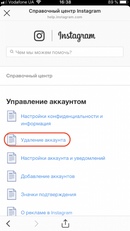 Если потребуется авторизуйтесь при помощи своих логина и пароля.
Если потребуется авторизуйтесь при помощи своих логина и пароля. instagram.com/accounts/remove/request/permanent/. Ссылку можно скопировать или добавить вручную.
instagram.com/accounts/remove/request/permanent/. Ссылку можно скопировать или добавить вручную. Будет предложено включить соответствующую программу, если оно установлено на смартфоне. Здесь требуется нажать «Отмена».
Будет предложено включить соответствующую программу, если оно установлено на смартфоне. Здесь требуется нажать «Отмена».